プリンタードライバーがインストールできない場合の対処方法
| 対象 OS | Windows 11 Windows 10 |
|---|
- カテゴリー :
-
- トップカテゴリー > 症状から選ぶ > 設定・操作の手順
- トップカテゴリー > 製品から選ぶ > デスクトップパソコン
- トップカテゴリー > 製品から選ぶ > ノートパソコン
- トップカテゴリー > 製品から選ぶ > タブレット(Windows)
- トップカテゴリー > 製品から選ぶ > 小型パソコン(スティック・NUC)
回答
はじめに
この FAQ について
この FAQ では、プリンタードライバーがインストールできない場合の対処方法を説明します。
この作業は以下のステップで行います。
この作業は以下のステップで行います。
解説
Windows では、インターネットに接続された状態でパソコンにプリンターをつなげると、最新のプリンタードライバーが 自動的にインストールされるように設定されています。
プリンタードライバーがインストールされていない場合は、手動でプリンタードライバーをインストールします。
プリンタードライバーのインストール方法については、以下の情報を参照してください。
上記の方法を行ってもプリンタードライバーがインストールできない場合は、インストールしたプリンター
ドライバーが、Windows ( OS ) のバージョンに対応していなかったり、ドライバーが破損していたりする
可能性が考えられます。
お使いの Windows ( OS ) とプリンタードライバーとの互換性を確認したり、プリンタードライバーを一度
削除してから再インストールすることで、問題が解決するか確認してください。
※ ここでは、プリンタードライバーがインストールできない場合の一般的な対処方法を案内していますが、
プリンターの機種により対処方法が異なることがあります。
詳しくは、プリンターの添付マニュアルを参照するか、プリンターのメーカーに確認してください。
プリンタードライバーがインストールされていない場合は、手動でプリンタードライバーをインストールします。
プリンタードライバーのインストール方法については、以下の情報を参照してください。
上記の方法を行ってもプリンタードライバーがインストールできない場合は、インストールしたプリンター
ドライバーが、Windows ( OS ) のバージョンに対応していなかったり、ドライバーが破損していたりする
可能性が考えられます。
お使いの Windows ( OS ) とプリンタードライバーとの互換性を確認したり、プリンタードライバーを一度
削除してから再インストールすることで、問題が解決するか確認してください。
※ ここでは、プリンタードライバーがインストールできない場合の一般的な対処方法を案内していますが、
プリンターの機種により対処方法が異なることがあります。
詳しくは、プリンターの添付マニュアルを参照するか、プリンターのメーカーに確認してください。
その他の OS
対処方法
プリンターが対応している OS のバージョンを確認する
使用のプリンターが Windows に対応しているかを確認してください。
対応状況については、プリンター添付のマニュアルやプリンターメーカーのホームページを確認してください。
対応状況については、プリンター添付のマニュアルやプリンターメーカーのホームページを確認してください。
Windows には 「 32 ビット版 」 と 「 64 ビット版 」 の 2 種類があり、ビット数によってインストールするドライバーが異なる場合があります。
ご使用の OS が 「 32 ビット 」 か 「 64 ビット 」 かを確認するには、以下の情報を参照してください。 【 例 】 NEC 製旧モデルの場合 をスクロール ダウンすると、「 旧モデルプリンタ 」 が表示されます。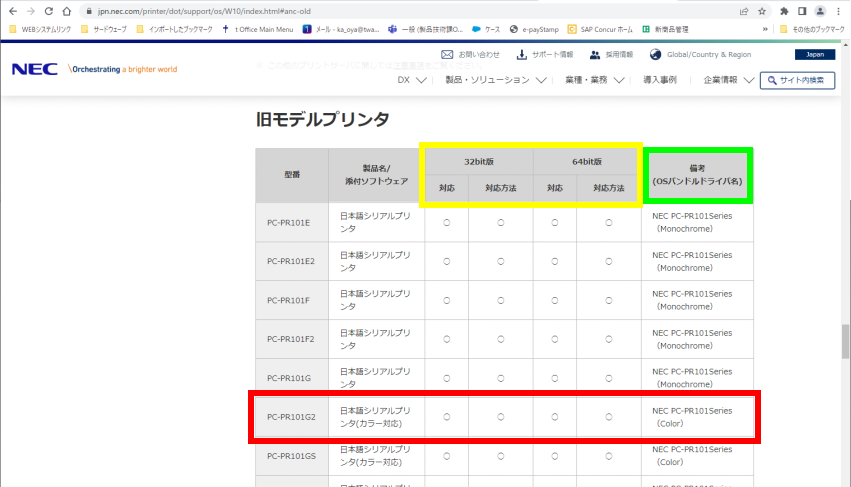
OS バンドルドライバですので、他のドライバーをダウンロード、インストールする必要はありません。
ご使用の OS が 「 32 ビット 」 か 「 64 ビット 」 かを確認するには、以下の情報を参照してください。 【 例 】 NEC 製旧モデルの場合 をスクロール ダウンすると、「 旧モデルプリンタ 」 が表示されます。
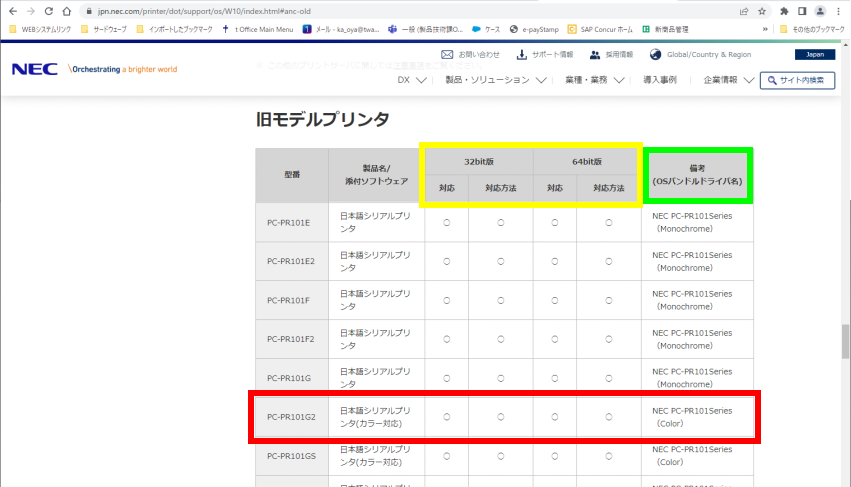
- 黄色枠
- Windows® 10 32bit / 64bit 対応欄
- 緑色枠
- 備考 ( OS バンドルドライバ名 )
- 赤色枠
- PC-PR101G2 欄
OS バンドルドライバですので、他のドライバーをダウンロード、インストールする必要はありません。
プリンタードライバーを再インストールする
現在インストールされているプリンタードライバーを削除し、再度インストールすることで、問題が解決するか確認します。
プリンタードライバーを再インストールするには、以下の情報を参照してください。
プリンタードライバーを再インストールするには、以下の情報を参照してください。
アンケートにご協力ください
FAQにて解決しなかった場合はこちらまで
弊社製品及び弊社購入製品ご利用にてFAQで解決しなかった場合は、下記へお問い合わせください。
※お問合せの際、【 FAQ番号: を見た 】とお伝えいただければ、スムーズにご案内できます。
※お問合せの際、【 FAQ番号: を見た 】とお伝えいただければ、スムーズにご案内できます。
パソコンのサポート
サードウェーブサポートセンター
THIRDWAVE ・ Diginnos ・ Prime 製造番号の記載場所について
- 電話番号:03-4332-9193
- 受付時間:24時間年中無休
THIRDWAVE ・ Diginnos ・ Prime 製造番号の記載場所について
パーツ周辺機器のサポート ・ Dospara Club Members ・ セーフティサービス
ドスパラ商品コンタクトセンター
店舗でご購入の場合はレシートに記載の伝票番号をご用意ください。
- 電話番号:03-4332-9194
- 受付時間:9:00~21:00
店舗でご購入の場合はレシートに記載の伝票番号をご用意ください。